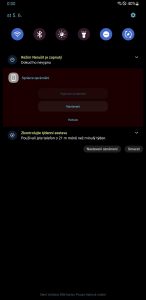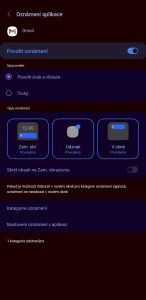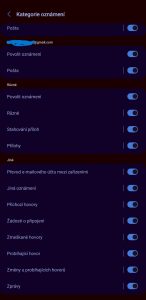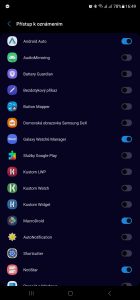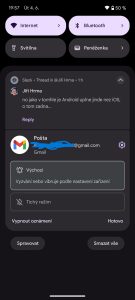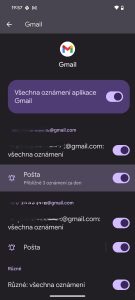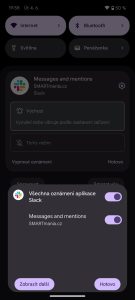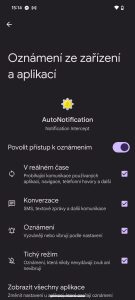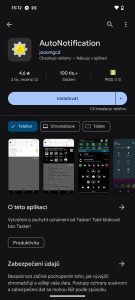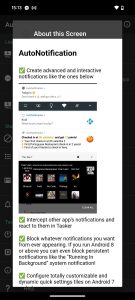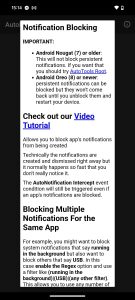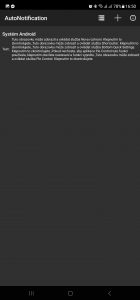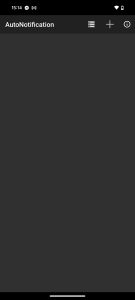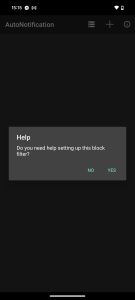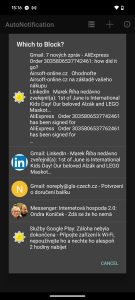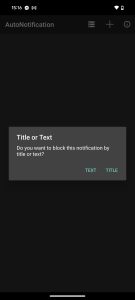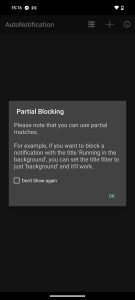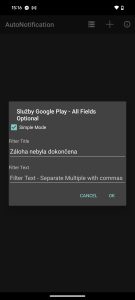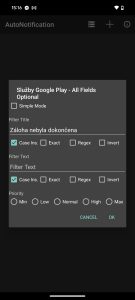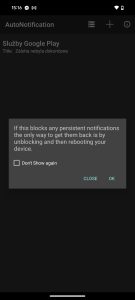- Android má poměrně široké možnosti nastavení blokování notifikací
- Můžete ale narazit na notifikace, které by sice měly být vidět, ale překáží vám
- I ty jsou řešitelné, i když se vám systém snaží říct, že ne
Operační systém Android má i v čistém stavu mnoho možností, jak pracovat s upozorněními z aplikací. Aby ne, když je notifikační roletka snad jediný prvek, který spojuje všechny jeho verze. Můžete vypínat upozornění pro jednotlivé aplikace, můžete si zapnout historii oznámení, prostředí se postará o seskupení konverzací, máte k dispozici rychlé reakce a odpovědi a ještě si můžete oznámení zobrazovat v podobě plného či tichého oznámení.
Není divu, že většina aplikací nějakou formu oznámení využívá, samozřejmě za účelem zlepšování uživatelské zkušenosti. Krásně to vynikne, když necháte záložní mobil ležet pár dní ladem – po návratu vidíte ikonku nepřečtených mailů a zpráv z IM, značku jednosměrky pro režim Nerušit, pár aplikací přišlo o oprávnění kvůli nevyužití, cloudové služby se předhání v prezentaci fotek pár let starých, operátor se připomene s měsíčním vyúčtováním, Samsung přidá statistiky využití, Huawei služby se zahlásí s aktualizací a Záchranka varuje, že nás čekají bouřky s krupobitím.
Android vyřeší 80 % problémů
Už od verze Jelly Bean má Android schopnost vypnout oznámení pro jednotlivé aplikace. V novějších verzích však najdete podrobnější členění. Takto např. vypadá na Androidu 13 v podání Samsungu:
A takto má správu vyřešenou betaverze Androidu 15:
Jak vidno, základní prvky zůstávají stejné. Podržením můžete otevřít kontextové menu, ve kterém si můžete zvolit, na jaké události vám ikonka v liště smí vyskočit a kdy ne. Záleží na autorech aplikace, jak detailní výběr nabídnou.
Na Androidu 15 lze třeba u Facebook Messengeru vybrat oznámení prioritní, výchozí nebo tiché, ozubeným kolečkem přenést na volbu mezi chaty, hovory, správce, příběhy, připomenutí a ostatní u notifikací a u indikace aktivit ještě příchozí hovory, probíhající hovory, probíhající služby a aktivní okénka chatu. Jakmile tedy spatříte notifikaci, kterou nechcete či nepotřebujete, metodou pokus omyl snadno přijdete na to, které šoupátko ji skryje a které zobrazí. Potud je situace snadná, problém přichází ve chvíli, kdy (nejčastěji s následky) zjistíte, že v jedné kategorii oznámení se nacházely informace, které jste potřebovali.
Na zbývajících 20 % je tu AutoNotification
Může však nastat i situace, kdy buď systém zakáže oznámení vypnout, nebo má příliš obecně nastavené kategorie. To se stává zejména u systémových funkcí. Skrýt nejde indikátor profilu Nerušit, systémových aktualizací, ale třeba i výzva k řešení oprávnění přístupu k datům na obrazovce.
Uvedu příklad ze své praxe. Používám aplikaci Shortcutter, která mimo kupu jiných užitečných funkcí umožňuje zapnout tzv. Screen filter. V podstatě tak umožňuje přes obrazovku vrstvu libovolné barvy a průhlednosti. V případě, kdy si nevystačíte s klasickým filtrem modrého světla a minimální intenzitou podsvícení, Shortcutter vás zachrání.
Potřebuje k tomu však povolit v Usnadněních. Podobně se chová i populární Nova Launcher, který potřebuje povolení Usnadnění k tomu, aby bylo možné poklepáním na volné místo vypnout displej.
Po chvíli se ale Android připomene panáčkem v liště, že nějaká aplikace může klidně sledovat dění na obrazovce. Není sebemenší důvod mít to operačnímu systému za zlé. Kdyby vám takto „přes rameno“ koukal lupič osobních údajů, byli byste za varování rádi. Ale dejme tomu, že máte situaci pohlídanou – buď víte, že aplikace je neškodná, že jste si třeba i na GitHubu zkontrolovali její kód, nebo jste jí aspoň dokázali zablokovat přístup k internetu.
V tu chvíli je varování zbytečné a otravné. Aplikace AutoNotification dokáže takové notifikace filtrovat, skrývat a ještě tak činí tak snadno, že stačí jen číst a odpovídat ano/ne.
I bez placení odvede dobrou práci
Nehleďte na to, že na Google Play má aplikace AutoNotification screenshoty snad ještě z roku 2013, mám spolehlivé výsledky potvrzené i ze současnosti. Stejně tak nedbejte toho, že první dojem z menu aplikace je trošku odrazující.
Zajímat nás totiž bude jen sekce Notification Blocking, všechny ostatní můžeme ignorovat – buď jsou totiž placené, nebo je na 90 % nebudete potřebovat. V nastavení blokování však už zjistíte, co a jak snadno.
Kliknutím na „+“ vytvoříte nové filtrovací pravidlo. Objeví se dialogové okno, které vám nabídne pomoc s nastavením filtru. V ideálním scénáři bude upozornění, které chcete blokovat, rovnou svítit na liště. Kliknutím na „Yes“ se rovnou AutoNotification zeptá, které upozornění chcete zablokovat. Po jeho výběru se objeví navazující otázka: „Chcete blokovat notifikaci podle názvu, nebo textu?“ Co vybrat? Záleží na účelu. Můžete třeba v textu zadat jméno nezvaného hosta a aplikace bude blokovat klidně i maily, SMS i rychlé zprávy, pokud dojde k textové shodě. V takovém případě je pak i lepší použít pokročilý režim, který se neomezuje na přesnou shodu, ale odemkne třeba i zadávání filtru pomocí regulárních výrazů.
Dostáváte tím do ruky užší možnosti volby než od systému. Opět si můžeme pomoci příkladem, který je snadno představitelný: Gmail. Pravděpodobně i vám do něj chodí hodně pošty, kterou byste sice neoznačili hned jako spam, ale která vás většinou úplně nezajímá – třeba nabídka e-shopu, kde občas nakupujete, ale jeho newslettery se probíráte, jen pokud neexistuje lepší způsob prokrastinace, nebo hledáte něco konkrétního.
Gmail by takovou situaci dokázal řešit skrz Kategorie oznámení a vypnul vám poštu pro konkrétní e-mailovou adresu. Mohli byste uvnitř aplikace nastavit, že chcete dostávat jen upozornění s vysokou prioritou, ale to byste si museli nastavit, která pošta je prioritní. AutoNotification naproti tomu pracuje zcela transparentně.
Pořád buďte opatrní, ať se neztratíte
Automaticky vás možná napadne, jestli se nemůže stát, že takto otevřete vrátka aplikaci, která si vaši důvěru nezaslouží. Hypoteticky se to stát může, záleží, jak pečliví budete ve vytváření filtrů.

Mým prvním doporučením je blokovat skutečně jen notifikace, které se objevují pravidelně, rozumíte jejich významu a vyskytují se často. Na většinu scénářů je pořád lepší použít systémové nastavení – je přehlednější, najdete k němu více informací a Android sám se aspoň částečně o zabezpečení stará.
V aplikaci AutoNotification tak můžete mít jen ty jednotky případů, které nejdou řešit jinak. Díky tomu uvidíte na jedné obrazovce cokoli, co by mohlo potenciálně blokovat správné použití aplikace.
Rozhodně je lepší postupovat od detailu k celku a průběžně testovat. Např. v prvním kroku zvolte doslovné znění notifikace. Až ve chvíli, kdy zjistíte, že se upozornění opakuje, zkuste jednotlivé případy přidat ručně. Až ve chvíli, kdy ani to nepomáhá, můžete do filtru přidat znění v podobě regulárního výrazu. A takto postupovat k obecnější definici. Jinak byste taky mohli zjistit, že vám nikdo nevolá a nepíše :-).